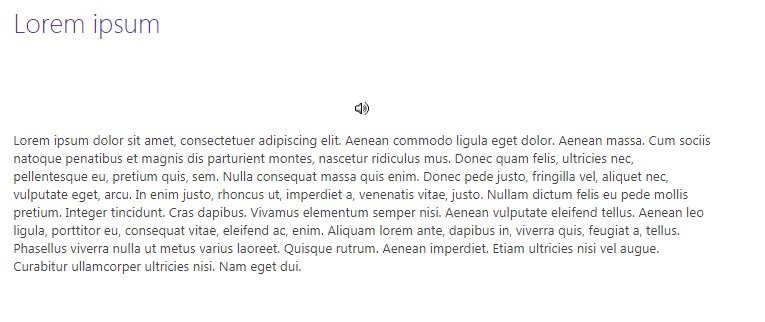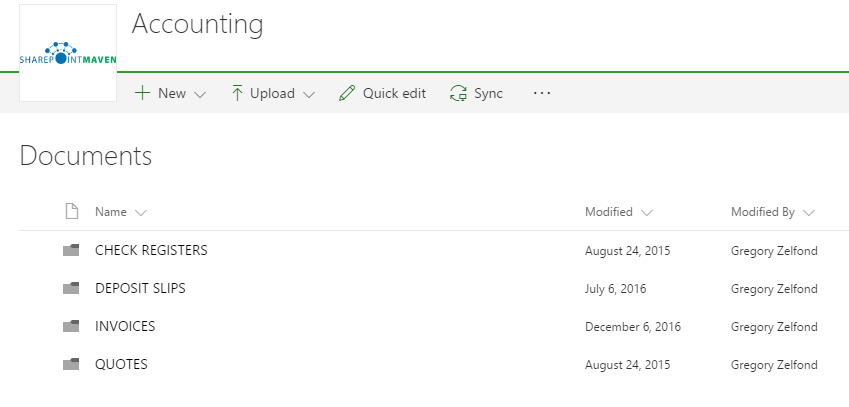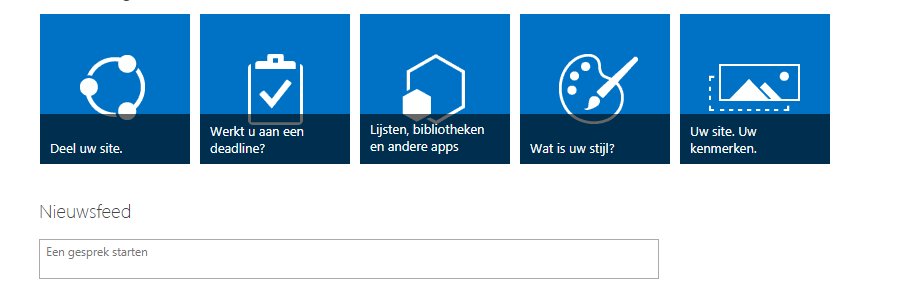Heel vaak moeten we bij het bouwen van sites en pagina's voor bedrijfsintranetportalen naar andere bronnen linken, zoals externe websites of een aantal belangrijke interne documenten, sites of bibliotheken. Het idee is natuurlijk om de aandacht van de gebruiker te richten en een bepaalde link te markeren of te promoten.
Binnen klassieke SharePoint-sites is er een speciaal webonderdeel hiervoor, Aanbevolen koppelingen (Promoted links). Ik heb hier een tijdje geleden stap-voor-stap instructies over gepubliceerd. Er zijn ook tal van andere manieren om koppelingen in SharePoint te maken - hier is een ander artikel.
Maar nu we moderne pagina's in SharePoint hebben, hoe promoten we daar dan links? Het hierboven genoemde gedeelte met Aanbevolen koppelingen wordt niet ondersteund op moderne pagina's. Gelukkig hebben we enkele zeer solide en veruit superieure opties.
Optie 1: QUICK LINKS WEB PART
Het dichtst bij 'oude' Aanbevolen koppelingen komt de Quick links web part.
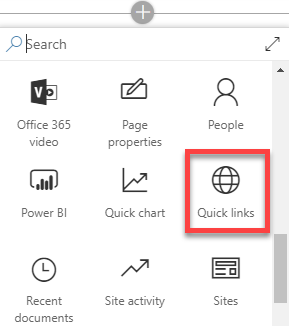
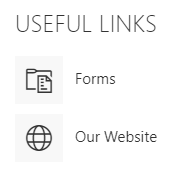
Hiermee kunt u links naar inhoud of websites maken, zowel intern als extern. Het heeft verschillende mogelijkheden voor de tegellay-out voor een geweldig beeld.
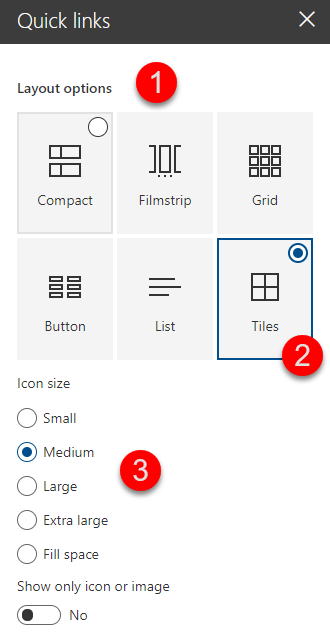
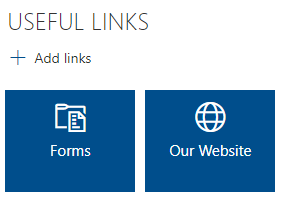
Wanneer je naar een inhoud linkt, kan je naar verschillende plaatsen intern (documenten op uw site of OneDrive) of extern (koppeling naar een externe URL) linken.
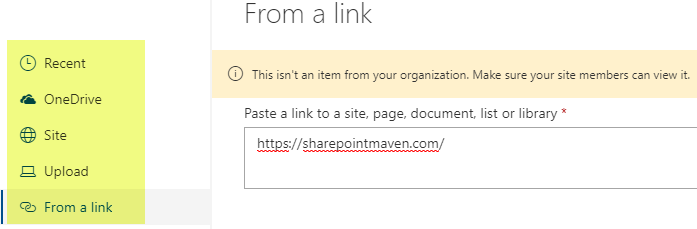
Optie 2: HERO WEB PART
Een andere geweldige visuele optie is om het hero-webonderdeel te gebruiken. Het hero-webonderdeel is in feite een prominent beeld op de site, bedoeld om de aandacht van bezoekers te trekken. Zo ziet het eruit in SharePoint:
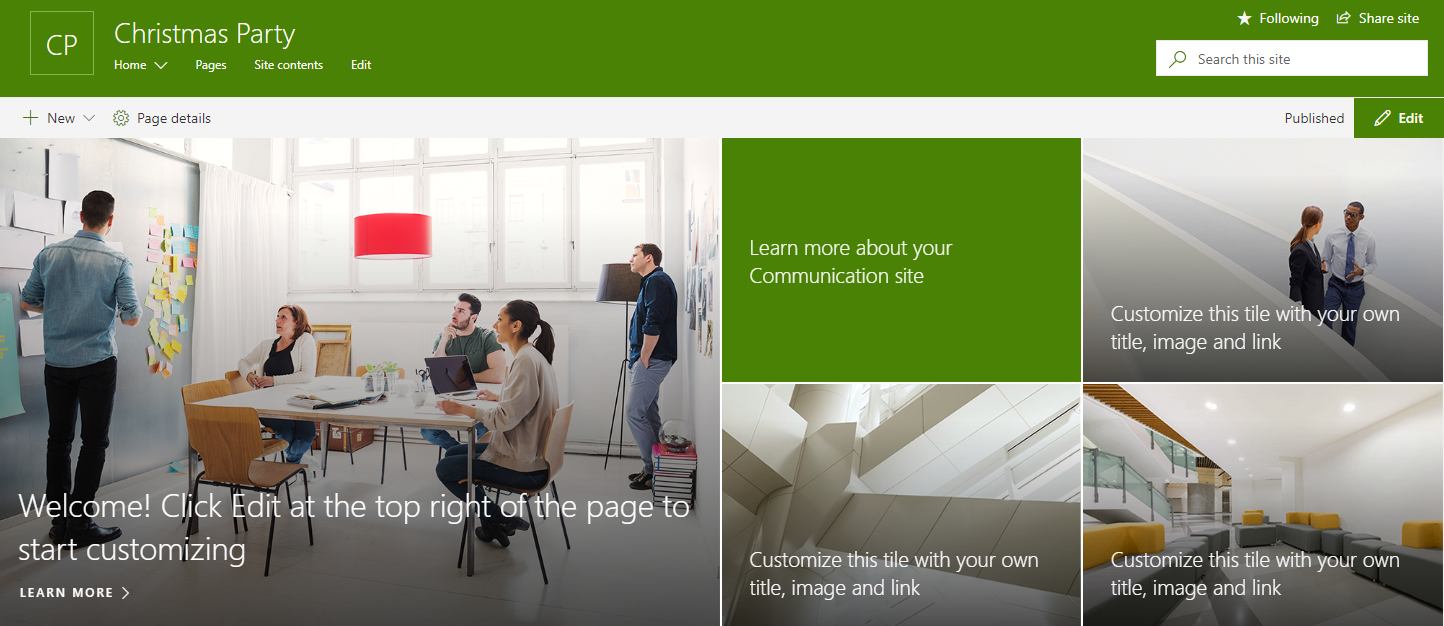
Hero Web Part (webonderdeel) wordt automatisch toegevoegd aan (een deel van) de Communicatiesite. Voor andere soorten sites moet u dit handmatig toevoegen.
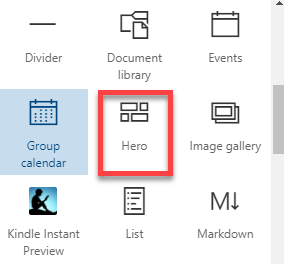
Wanneer u een hero-webonderdeel op je moderne SharePoint-pagina plaatst, kunt u het aantal tegels, links voor de tegels en tegelachtergrondafbeeldingen kiezen.
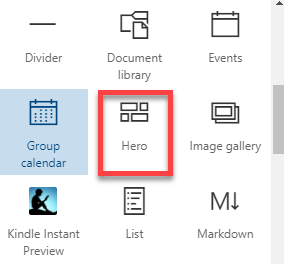
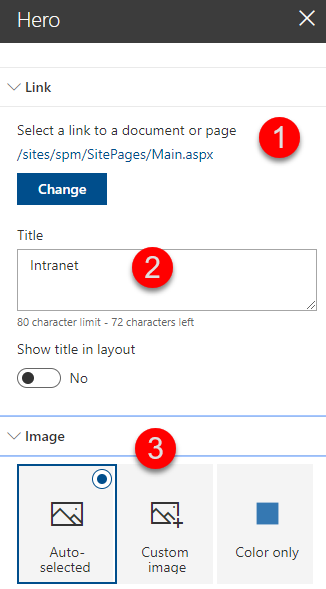
Mijn grootste probleem met het webonderdeel van Hero is dat het veel ruimte op het scherm in beslag neemt en dat je de tegels niet kunt minimaliseren. Dus de inhoud die u via Hero Web Part belicht, is eigenlijk heel belangrijk.
Optie 3: LINK WEB PART
Met de vorige twee opties kunt u meerdere links binnen één webonderdeel maken en promoten. Maar wat als u maar één ding moet benadrukken? Dat is waar een linkwebonderdeel in komt. Net als de bovenstaande opties kun je een koppeling maken naar elke interne of externe inhoud of URL.
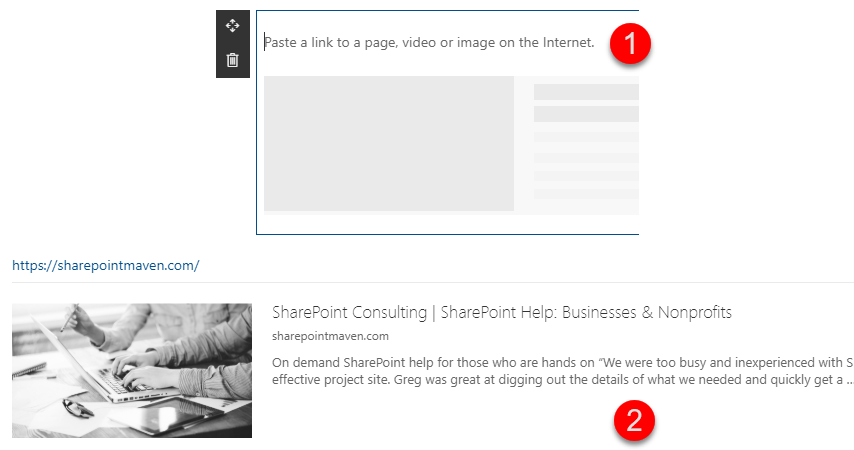
Het werkt net als Facebook / Twitter / LinkedIn, wanneer u een URL insluit, wordt de afbeelding / tekst van die URL weergegeven die een gebruiker een voorbeeld van de link geeft. Klikken op de afbeelding of titel brengt de gebruikers naar die URL.